电脑突然要求激活windows 如何解决电脑激活Windows问题
更新时间:2025-04-14 16:05:55作者:yang
当你使用电脑时突然收到弹窗提示要求激活Windows系统时,可能会让你感到困惑和焦虑,虽然这个问题看起来很复杂,但其实解决起来并不难。在遇到电脑激活Windows的问题时,我们可以通过一些简单的方法来解决,让电脑恢复正常使用。接下来我们将介绍几种常见的解决方法,帮助你轻松应对这一问题。
具体步骤:
1.点击主页面左下角的【开始】图标。

2.选中【计算机】。

3.在弹出的页面,选中【系统属性】。

4.在系统属性下拉页面最后找到【Windows激活】。
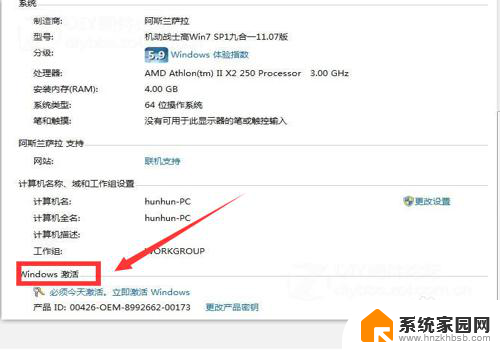
5.选择下方的【必须今天激活,激活Windows】。
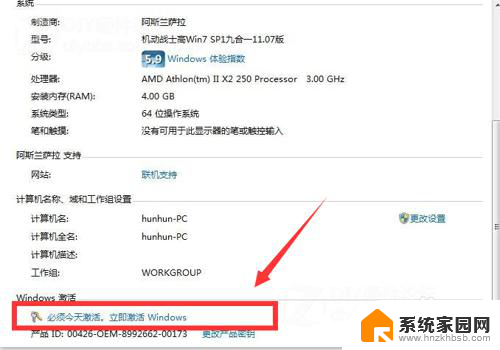
6.在弹出界面,根据提示,输入【密匙】。
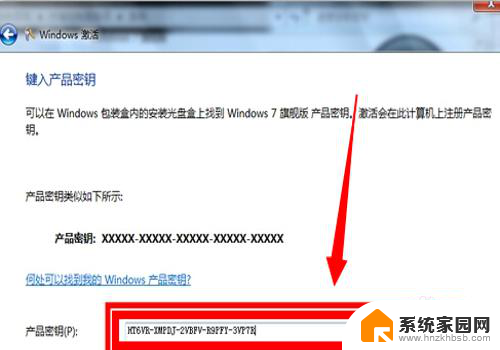
7.进入属【正在激活状态】
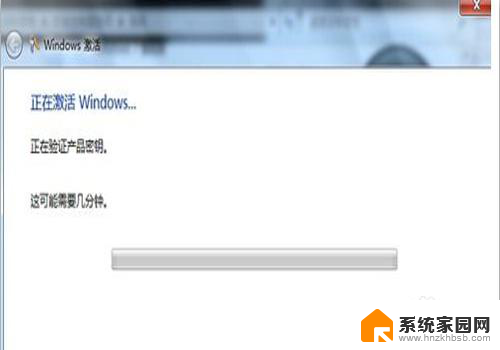
8.在激活完成后,弹出的提示对话框中选中【是】。
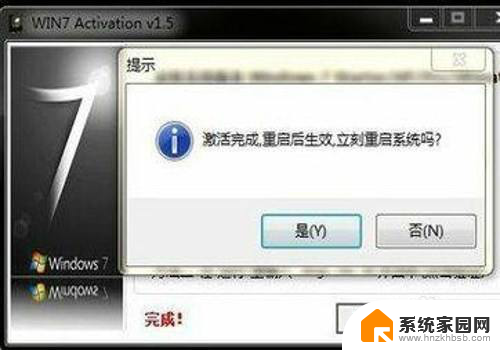
9.重启电脑后,再次查看,显示【Windows已激活】,就成功了。
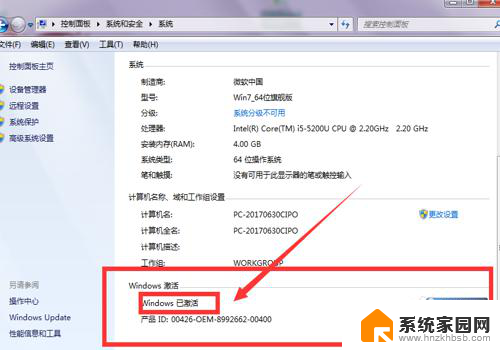
10.总结:1、点击主页面左下角的【开始】图标。2、选中【计算机】。3、在弹出的页面,选中【系统属性】。4、在系统属性下拉页面最后找到【Windows激活】。5、选择下方的【必须今天激活,激活Windows】。6、在弹出界面,根据提示,输入【密匙】。7、进入属【正在激活状态】8、在激活完成后,弹出的提示对话框中选中【是】。
9、重启电脑后,再次查看,显示【Windows已激活】,就成功了。
以上就是电脑突然要求激活windows的全部内容,还有不懂得用户就可以根据小编的方法来操作吧,希望能够帮助到大家。
电脑突然要求激活windows 如何解决电脑激活Windows问题相关教程
- 必须今天激活立即激活windows 如何解决电脑突然要求激活Windows
- 笔记本显示要激活windows 如何解决电脑激活Windows的问题
- win410显示激活windows 如何解决电脑激活Windows的问题
- 一直提醒激活windows 如何解决电脑提示需要激活Windows
- 屏幕右下方激活windows 如何解决屏幕右下角激活Windows 10问题
- 电脑左下角显示激活windows 电脑提示激活Windows无法解决
- 电脑右下方显示激活windows 电脑提示激活windows无法解决怎么办
- 电脑显示今天必须激活windows 电脑无法激活Windows怎么解决
- 电脑设置怎么激活windows 右下角出现激活Windows 10的解决方法
- 开机出现激活windows 电脑提示激活Windows无法解决
- 台式电脑连接hdmi 电脑连接显示器的HDMI线怎么插
- 电脑微信怎么在手机上退出登录 手机怎么退出电脑上的微信登录
- 打开检查作业 如何使用微信小程序检查作业
- 电脑输入密码提示错误 电脑密码输入正确却提示密码错误
- 电脑哪个键关机 电脑关机的简便方法是什么
- miwifi无法连接internet 小米路由器无法访问网络怎么设置
电脑教程推荐